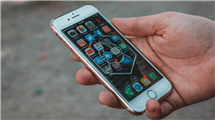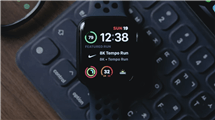iPhone bleibt nach iOS-Update bei der Apple ID Konfiguration ewig hängen – So beheben
Manchmal bleibt Ihr iPhone auf dem Bildschirm bei Konfiguration der Apple ID hängen. In diesem Fall können Sie den Einrichtungsprozess nicht fortsetzen und das Telefon nicht benutzen. In dieser Anleitung erfahren Sie, wie Sie Ihr iPhone aus dem festgefahrenen Modus befreien können.
„Das neue iPhone braucht ewig, um eingerichtet zu werden. Dies ist mein erstes iPhone, und ich habe “manuelle Einrichtung” gewählt. In den letzten 30 Minuten bin ich bei “Apple ID einrichten” hängen geblieben. Ich habe zweimal versucht, einen Neustart zu erzwingen, aber es hat sich nichts geändert. Ist das normal? Und wenn nicht, was sind die nächsten Schritte? Vielen Dank!“

Einrichten der Apple-ID dauert
Apple bietet Ihnen eine wirklich einfache Möglichkeit, Ihr neues iPhone einzurichten. Wenn Sie ein neues iPhone gekauft haben, z. B. das neueste iPhone 13, können Sie es einfach hochfahren und den Anweisungen auf dem Bildschirm folgen, um es einzurichten. Manchmal treten jedoch Probleme beim Einrichten des Geräts auf, wie der oben genannte Benutzer sagte. Was ist, wenn Ihr neues iPhone in naher Zukunft von diesem Problem betroffen ist?
Wenn Sie frustriert sind, weil Sie Ihr Gerät nicht richtig einrichten können, gibt es mehrere Möglichkeiten, dieses Problem auf Ihrem iOS-basierten Gerät zu umgehen. In der folgenden Anleitung werden diese Methoden beschrieben und Sie erfahren, wie Sie sie anwenden können. Sobald Sie diese Methoden durchgeführt haben, sollten Sie in der Lage sein, Ihr neues iPhone ohne Probleme zu konfigurieren .
Weiterer Artikel: iPhone geht nicht mehr an – was tun >
Wie lange dauert die Konfiguration der Apple ID
Die Konfiguration eines neuen iPhones ist extrem einfach, dank Apple, das diesen Prozess so effizient gestaltet hat. Unabhängig davon, ob Sie schon einmal ein neues iOS-Gerät eingerichtet haben oder nicht, können Sie Ihr neues iPhone mit wenigen Handgriffen einrichten. Die Konfiguration eines iPhones sollte nicht länger als ein paar Minuten dauern, sofern Sie keine Sicherungskopien auf Ihrem Telefon wiederherstellen.
Wenn Sie ein iTunes-Backup oder in iCloud-Backups gespeicherte Dateien wiederherstellen, kann der Konfigurationsprozess etwas länger dauern, da die Dateien von Ihrem Computer oder aus iCloud abgerufen und auf Ihrem Gerät wiederhergestellt werden müssen.
Die folgenden Schritte zeigen kurz, wie Sie ein neues iPhone einrichten können.
- Schalten Sie Ihr neues iPhone ein und wählen Sie eine Sprache aus, die Sie verwenden möchten.
- Wenn Sie keine Daten von einem anderen iPhone übertragen möchten, tippen Sie auf die Option “Manuell einrichten”.
- Verbinden Sie Ihr iPhone mit Ihrem WiFi-Netzwerk, indem Sie ein Netzwerk aus der Liste auswählen.
- Ihr iPhone wird Sie dann auffordern, eine Sicherheitsoption wie Face ID oder einen Passcode einzurichten.
- Befolgen Sie die Anweisungen auf dem Bildschirm und Ihr iPhone ist eingerichtet.
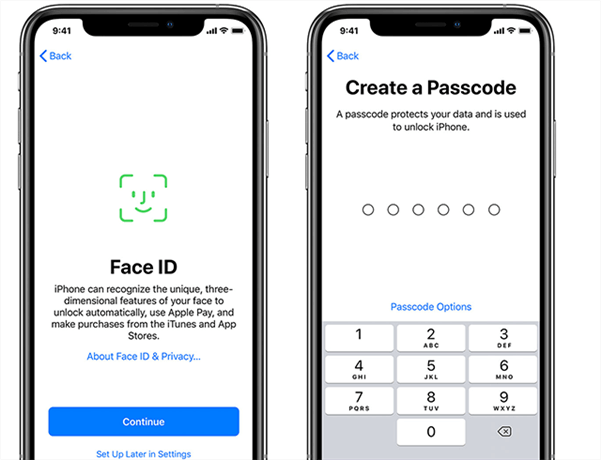
Neues iPhone einrichten
iPhone bei der Konfiguration der Apple ID hängen bleibt – So beheben
Wenn Ihr iPhone bei der Konfiguration der Apple ID hängen bleibt, obwohl Sie den Standard- Konfigurationsprozess befolgt haben, liegt möglicherweise ein grundlegendes Problem vor, das dazu führt, dass Ihr Telefon hängen bleibt. Im Folgenden finden Sie einige Lösungen, die Sie auf Ihr Telefon anwenden können, um zu sehen, ob das Problem behoben wird.
- Ein-Klick-Fix Apple ID Konfiguration dauert ewig
Wenn Sie sicher sein können, dass das Problem durch einen Systemfehler verursacht wird, benötigen Sie einen iOS-Systemreparateur, um das Problem mit dem iPhone, das beim Einrichten der Apple-ID hängen bleibt, zu beheben. Mit der Drittanbieter-App PhoneRescue für iOS können Sie fast alle Arten von Fehlern und Problemen auf Ihren iOS-basierten Geräten beheben.
Mit der Systemreparaturfunktion der App können Sie tief in die Kernsoftware Ihres Telefons eindringen und sie für Sie reparieren. Nicht nur das Problem mit dem iPhone, das beim Einrichten der Apple ID festhängt, sondern auch Probleme wie das Festhalten des iPhone am Sperrbildschirm, das Festhalten des iPhone am Aktualisierungsbildschirm, das Festhalten des iPhone beim Wiederherstellen von iCloud, das iPhone lässt sich nicht zurücksetzen usw. können damit behoben werden.
PhoneRescue für iOS – iOS-Gerät Datenrettungstool
- PhoneRescue kann verschiedene iOS-Systemproblemen wie Recovery-Modus, weißem Apple-Logo, schwarzem Bildschirm, Schleife beim Start usw. beheben.
- 100% sicher – Nur Sie können auf Ihr Konto und Ihre Daten zugreifen.
- Geeignet für alle iPhone Modelle und iOS Systeme.
Herunterladen für Win100% sauber und sicher
Herunterladen für Mac100% sauber und sicher
Im Folgenden wird gezeigt, wie Sie das Problem “Apple ID Konfiguration dauert ewig” beheben können.
Schritt 1. Laden Sie PhoneRescue für Ihren Windows- oder Mac-Computer herunter und installieren Sie es > Verbinden Sie Ihr iPhone mit Ihrem Computer, starten Sie die App und klicken Sie auf „iOS System reparieren“ unter „iOS Gerät retten“.

iOS-System reparieren mit PhoneRescue
Schritt 2: Klicken Sie dann auf „Erweiterter Modus“, durch diesen Modus werden die auf dem iPhone gespeicherten Daten nicht gelöscht.

„Erweiterter Modus“ auswählen
Schritt 3: Versetzen Sie Ihr iPhone in den Wiederherstellungsmodus, indem Sie das wie folgt ausführen.

Das Gerät in den Wiederherstellungsmodus versetzen
Schritt 4: Wählen Sie Ihr Gerät-Modell und die iOS-Version und klicken Sie auf „Herunterladen“, um eine angepasste Firmware zu bekommen.

Das Gerätmodell wählen zur Reparatur
Schritt 5: Warten Sie bis der Prozess fertig ist. Dann startet Ihr Gerät neu und können Sie weiter benutzen.

Reparatur jetzt fertig
Gratis Herunterladen * 100% sauber & sicher
- Versuchen Sie zuerst, das iPhone neu einzuschalten
Ganz gleich, welcher Fehler oder welches Problem bei Ihrem iPhone auftritt, als Erstes sollten Sie Ihr Gerät neu einschalten. Der Neustart Ihres iPhones ist in vielerlei Hinsicht ein magischer Prozess. Er löscht die temporären Dateien und Konfigurationen auf Ihrem Telefon. So hat Ihr Telefon die Möglichkeit, alle problematischen Dateien zu löschen, die möglicherweise Probleme bei der Einrichtung verursachen.
Außerdem ist der Neustart eines iPhones ein ziemlich einfacher Vorgang. Er schadet Ihrem Gerät in keiner Weise, denn Sie können ihn einfach durch Drücken einer Taste auf Ihrem Telefon durchführen. Im Folgenden wird gezeigt, wie Sie verschiedene iPhone-Modelle neu starten können.
Neustart eines iPhone X oder neuerer
Halten Sie entweder die Lautstärketaste oder die Seitentaste gedrückt, ziehen Sie den Schieberegler, und Ihr Telefon wird ausgeschaltet. Drücken Sie die Seitentaste und halten Sie sie gedrückt, um Ihr Telefon wieder einzuschalten.
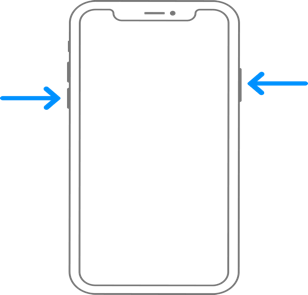
iPhone X oder neuere Modelle neustarten
Neustart eines iPhone SE, 8, 7, 6 oder früherer
Halten Sie die Seitentaste gedrückt, ziehen Sie den Schieberegler und Ihr Telefon ist ausgeschaltet. Halten Sie die Seitentaste/den oberen Knopf erneut gedrückt, um Ihr Telefon einzuschalten.
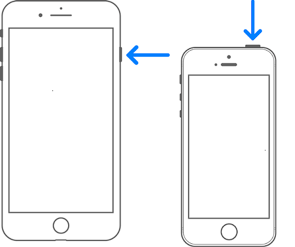
iPhone 8 oder ältere Modelle neustarten
- SIM-Karte entfernen und wieder einlegen
Wenn Sie Ihr iPhone hochfahren, erkennt Ihr Gerät unter anderem Ihre SIM-Karte. Über die SIM-Karte erhält Ihr Telefon Netzwerksignale und kann Netzwerkaufgaben wie Anrufe und den Empfang von Nachrichten ausführen. Dazu ist eine funktionierende und ordnungsgemäß eingelegte SIM-Karte erforderlich.
Wenn Sie noch nie ein iPhone benutzt haben, benötigen Sie möglicherweise Hilfe bei der Konfiguration einer neuen SIM-Karte in Ihrem Telefon. Das ist wichtig, denn wenn Ihre SIM-Karte nicht richtig eingelegt ist, wird sie von Ihrem iPhone nicht erkannt. Infolgedessen könnte Ihr Gerät auf dem Bildschirm zur Konfiguration der Apple ID hängen bleiben und nicht mehr weiterkommen.
Die beste Möglichkeit, dieses Problem zu beheben, besteht darin, die SIM-Karte zu entfernen und erneut in Ihr iPhone einzulegen. Dies können Sie wie folgt tun.

Sim-Karte einfügen – iPhone
Auswerfen und Wiedereinsetzen der SIM-Karte in das iPhone
- Schalten Sie Ihr iPhone aus.
- Ziehen Sie das SIM-Kartenfach aus Ihrem iPhone heraus.
- Entfernen Sie die SIM-Karte aus dem Fach.
- Legen Sie die SIM-Karte wieder in das Fach ein.
- Schieben Sie das Fach wieder in Ihr iPhone.
- Schalten Sie Ihr iPhone ein und es sollte Sie mit dem Einrichtungsvorgang fortfahren lassen.
- Erzwungener Neustart des iPhone
Sie können einen erzwungenen Neustart Ihres iPhones durchführen, um das Problem zu beheben, wenn der normale Neustart nicht funktioniert hat. Der erzwungene Neustart zwingt das iOS-Betriebssystem auf Ihrem Telefon, sich auszuschalten. Anschließend wird es angewiesen, sich wieder einzuschalten.
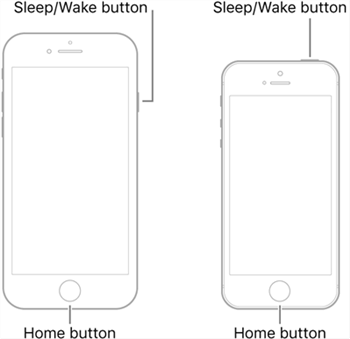
iPhone hard reset
Sie können bei den meisten iPhone-Modellen einen Neustart erzwingen, indem Sie die Home- und die Power-Taste gleichzeitig gedrückt halten. Wenn Ihr Telefon neu gestartet ist, können Sie versuchen, es einzurichten, und es sollte dieses Mal ohne Probleme funktionieren.
Bonus-Tipp. Daten ohne Apple ID vom alten iPhone auf das neue iPhone übertragen
Wenn Sie jederzeit Daten vom alten iPhone mit Ihrem neuen iPhone synchronisieren möchten, hilft Ihnen AnyTrans ganz einfach. Es kann Daten von Android- oder iOS-Geräten auf das neue iPhone migrieren. Holen Sie sich die neueste Version von AnyTrans und verwenden Sie Phone Switcher (wie unten gezeigt), um Ihr neues iPhone einzurichten.
Gratis Herunterladen * 100% sauber & sicher
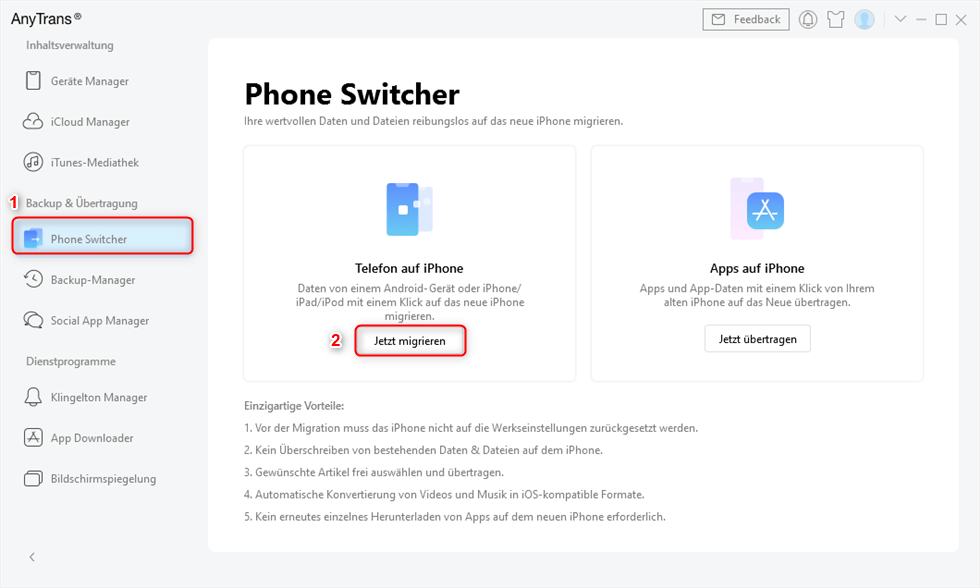
Daten jetzt migrieren unter Phone Switcher
Fazit
Wenn Ihr iPhone bei der Konfiguration der Apple ID hängen bleibt, können Sie PhoneRescue für iOS herunterladen, um das Problem zu beheben. Und wenn Sie alle Daten vom alten iPhone auf das neue übertragen wollen, kann AnyTrans das für Sie tun. Laden Sie sie herunter, um Ihr Problem mit Leichtigkeit zu lösen.
Weitere Fragen über Produkt? Kontaktieren Sie bitte userem Support Team, um Lösungen schnell zu bekommen >